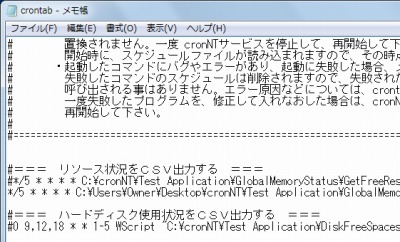
Windows 環境でcron を使う場合、どのような方法があるかを連続的に試用して調べている。
ダウンロード
「cronNTのダウンロード : Vector ソフトを探す!」から「cronnt.exe」をダウンロードする。
スポンサードリンク
※Windows7 SP1 64bit で試用した
インストール

ダウンロードした「cronnt.exe」を実行してファイルを解凍する。
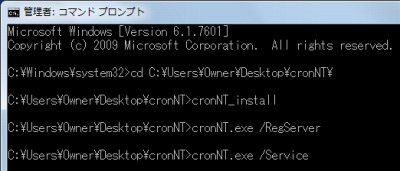
- 管理者権限でコマンドプロンプトを起動
- ファイルを解凍したフォルダに移動する
- cronNT_install.bat を実行する
サービスに追加されていることを確認しておく。
※本格的に使う場合はフォルダを考えてから作業したほうが良い
cron job の登録
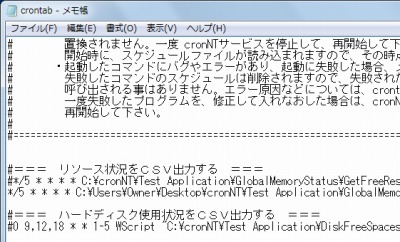
初期状態でサンプルプログラムが登録されているが、C ドライブ直下にインストールしたことを前提に書き込まれているため、今回の例ではパスを書き換える必要がある。
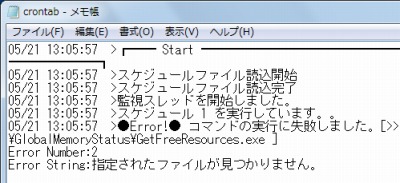
また、コマンドに失敗した場合「再実行されない」仕様だそうだが、確認した限りではそのようなことは無いらしく、毎度実行(結果はエラー)されているように見えた。
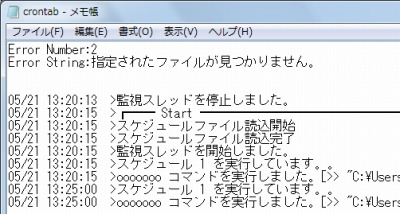
さらに、crontab.ini を書き換えた場合はサービスを再起動しなければ反映されない仕様のようだ。

サンプルプログラムが実行された様子。
ログ「crontab.log」はサービス本体と同じフォルダに作成されている。
試用結果
いくつかの試験を行ったが、唯一期待した結果を得られた。ただし、設定ファイルの書き換え毎にサービスを再起動しなければならない。
# いくつかWindows でcron を使えるようにするソフトウェアを試用し、記録を元に記事にしているのため、誤りが含まれる可能性があります
参考文献
- cronNT – LinuxユーザーがWindowsでcronを使いたいとき : Project MultiBurst
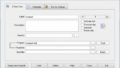

コメント